So erstellen Sie ein Formular mit Dropdown-Listen in Word
Aug 01, 2025 am 05:36 AMAktivieren Sie die Registerkarte "Entwickler" über Datei> Optionen> Das Tibbon anpassen, indem Sie das Kontrollk?stchen Entwickler überprüfen. 2. Einfügen eine Dropdown-Liste Inhaltskontrolle aus der Steuerelementgruppe auf der Registerkarte Entwickler. 3. Passen Sie die Liste an, indem Sie auf Eigenschaften klicken, dann jedes Element (z. B. "genehmigt", "ausstehend") und falls gewünscht eine Standardeinstellung festlegen. 4. Schützen Sie das Formular, indem Sie die Bearbeitung einschr?nken, das Ausfüllen von Formularen ausw?hlen und optional ein Kennwort festlegen. Fügen Sie nach Bedarf Beschriftungen und mehrere Dropdowns hinzu, richten Sie mit Tabellen aus und speichern Sie als DOTX-Vorlage zur Wiederverwendung.

Das Erstellen eines Formulars mit Dropdown-Listen in Microsoft Word ist nützlich, um Vorlagen zu erstellen, bei denen Benutzer Optionen aus einer Liste ausw?hlen k?nnen-wie Statusaktualisierungen, Abteilungen oder Priorit?tsstufen. Hier erfahren Sie, wie man es Schritt für Schritt macht.

1. Aktivieren Sie die Registerkarte Entwickler
Bevor Sie Dropdown-Listen einfügen k?nnen, ben?tigen Sie Zugriff auf die Registerkarte Entwickler , die standardm??ig nicht sichtbar ist.
- Gehen Sie zu Datei> Optionen> Tibbon anpassen .
- Aktivieren Sie im rechten Bereich (Hauptregisterkarten) das Kontrollk?stchen neben dem Entwickler .
- Klicken Sie auf OK .
Jetzt sehen Sie die Registerkarte Entwickler auf dem Band.
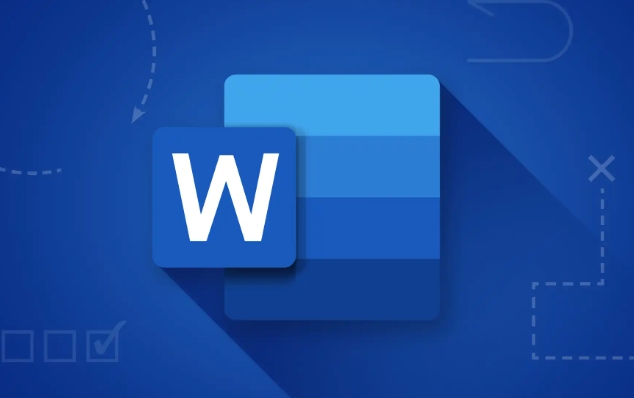
2. Fügen Sie eine Dropdown-List-Inhaltskontrolle ein
Sobald die Registerkarte Entwickler aktiviert ist:
- Platzieren Sie Ihren Cursor dort, wo Sie die Dropdown-Liste m?chten.
- Gehen Sie zur Registerkarte Entwickler .
- Klicken Sie in der Gruppe der Steuerelemente auf das Symbol "Dropdown List Content Control" (es sieht aus wie ein Kombinationsfeld).
- In Ihrem Dokument wird eine leere Dropdown-Steuerung angezeigt.
3. Passen Sie die Dropdown-List-Elemente an
Jetzt müssen Sie die Optionen hinzufügen, aus denen Benutzer ausw?hlen k?nnen.
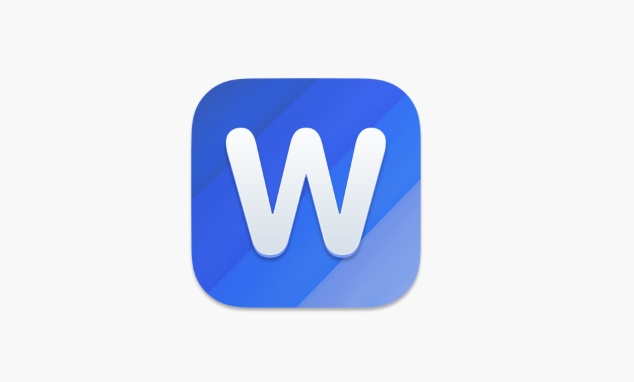
- Klicken Sie mit der ausgew?hlten Dropdown-Steuerung in den Bedienelemente in die Eigenschaften (Sie müssen m?glicherweise auf den kleinen Pfeil in der unteren rechten Ecke der Gruppe klicken, um sie anzuzeigen).
- Klicken Sie im Dialogfeld "Inhaltskontrolleigenschaften" unter Abschnitt "Dropdown List Elemente" hinzufügen .
- Geben Sie den ersten Element ein (z. B. "zugelassen").
- Klicken Sie für jede zus?tzliche Option erneut auf hinzufügen (z. B. "ausstehend", "abgelehnt", "in Bewertung").
- Sie k?nnen Elemente mithilfe von Move Up oder Move nach unten neu ordnen.
- Wenn Sie fertig sind, klicken Sie auf OK .
? TIPP: Sie k?nnen auch einen Standardwert festlegen, der angezeigt wird, wenn das Formular ge?ffnet wird, indem Sie ihn in der Liste ausw?hlen und "dieses Element standardm??ig in der Inhaltskontrolle anzeigen" überprüfen.
4. Schützen Sie das Formular (optional, aber empfohlen)
Um zu verhindern, dass Benutzer etwas au?er den Dropdowns bearbeiten:
- Gehen Sie zum Entwickler> Dokument Schutz (oder beschr?nken Sie die Bearbeitung ).
- W?hlen Sie nur diese Art der Bearbeitung im Dokument zu und w?hlen Sie dann das Füllen der Formulare .
- Klicken Sie auf Ja, beginnen Sie mit der Durchsetzung des Schutzes .
- Optional ein Passwort festlegen (empfohlen, wenn Sie sicher teilen).
Jetzt k?nnen Benutzer nur mit den Formularfeldern interagieren.
Bonus: Fügen Sie mehrere Dropdowns und Etiketten hinzu
- Beschriften Sie jeden Dropdown klar (z. B. ?Status:“) vor der Steuerung.
- Wiederholen Sie die obigen Schritte, um weitere Dropdowns für verschiedene Felder (z. B. Priorit?t, Abteilung) hinzuzufügen.
- Verwenden Sie Tabellen oder Layout -Tools, um die Steuerelemente ordentlich auszurichten.
Das war's. Sie haben jetzt ein funktionales Wortformular mit anpassbaren Dropdown-Listen. Es funktioniert sowohl für Microsoft 365 und ?ltere Versionen wie Word 2016/2019. Denken Sie daran, es als Wortvorlage (.dotx) zu speichern, wenn Sie sie wiederverwenden m?chten.
Wenn Sie wissen, wo sich die Tools befinden, ist es im Grunde genommen unkompliziert - vergessen Sie nicht, den Entwickler -Registerkarte zuerst zu aktivieren.
Das obige ist der detaillierte Inhalt vonSo erstellen Sie ein Formular mit Dropdown-Listen in Word. Für weitere Informationen folgen Sie bitte anderen verwandten Artikeln auf der PHP chinesischen Website!

Hei?e KI -Werkzeuge

Undress AI Tool
Ausziehbilder kostenlos

Undresser.AI Undress
KI-gestützte App zum Erstellen realistischer Aktfotos

AI Clothes Remover
Online-KI-Tool zum Entfernen von Kleidung aus Fotos.

Clothoff.io
KI-Kleiderentferner

Video Face Swap
Tauschen Sie Gesichter in jedem Video mühelos mit unserem v?llig kostenlosen KI-Gesichtstausch-Tool aus!

Hei?er Artikel

Hei?e Werkzeuge

Notepad++7.3.1
Einfach zu bedienender und kostenloser Code-Editor

SublimeText3 chinesische Version
Chinesische Version, sehr einfach zu bedienen

Senden Sie Studio 13.0.1
Leistungsstarke integrierte PHP-Entwicklungsumgebung

Dreamweaver CS6
Visuelle Webentwicklungstools

SublimeText3 Mac-Version
Codebearbeitungssoftware auf Gottesniveau (SublimeText3)

Hei?e Themen
 1597
1597
 29
29
 1487
1487
 72
72
 Ausführliche Erkl?rung zur Anzeige des Lineals in Word und zur Bedienung des Lineals!
Mar 20, 2024 am 10:46 AM
Ausführliche Erkl?rung zur Anzeige des Lineals in Word und zur Bedienung des Lineals!
Mar 20, 2024 am 10:46 AM
Wenn wir Word verwenden, verwenden wir oft Lineale, um den Inhalt sch?ner zu bearbeiten. Sie sollten wissen, dass zu den Linealen in Word horizontale und vertikale Lineale geh?ren, mit denen Sie die Seitenr?nder, Absatzeinzüge, Tabulatoren usw. des Dokuments anzeigen und anpassen k?nnen. Wie zeigt man also das Lineal in Word an? Als N?chstes zeige ich Ihnen, wie Sie die Linealanzeige einstellen. Studierende in Not sollten es schnell abholen! Die Schritte sind wie folgt: 1. Zuerst müssen wir das Word-Lineal aufrufen. Das Standard-Word-Dokument zeigt das Word-Lineal nicht an. Wir müssen nur auf die Schaltfl?che [Ansicht] in Word klicken. 2. Dann finden wir die Option [Lineal] und überprüfen sie. Auf diese Weise k?nnen wir das Wortlineal anpassen! ja oder nein
 So fügen Sie einem Word-Dokument eine handschriftliche Unterschrift hinzu
Mar 20, 2024 pm 08:56 PM
So fügen Sie einem Word-Dokument eine handschriftliche Unterschrift hinzu
Mar 20, 2024 pm 08:56 PM
Word-Dokumente sind aufgrund ihrer leistungsstarken Funktionen weit verbreitet und k?nnen nicht nur verschiedene Formate wie Bilder und Tabellen usw. in Word einfügen, sondern für die Integrit?t und Authentizit?t der Dateien erfordern viele Dateien am Ende eine manuelle Signatur des Dokuments. Es klingt wie folgt: Wie l?st man komplexe Probleme? Heute werde ich Ihnen beibringen, wie man einem Word-Dokument eine handschriftliche Unterschrift hinzufügt. Scannen oder fotografieren Sie die handschriftliche Unterschrift mit einem Scanner, einer Kamera oder einem Mobiltelefon und nehmen Sie dann mit PS oder einer anderen Bildbearbeitungssoftware den erforderlichen Zuschnitt am Bild vor. 2. W?hlen Sie ?Einfügen – Bild – Aus Datei“ im Word-Dokument an der Stelle, an der Sie die handschriftliche Unterschrift einfügen m?chten, und w?hlen Sie die zugeschnittene handschriftliche Unterschrift aus. 3. Doppelklicken Sie auf das Bild der handschriftlichen Unterschrift (oder klicken Sie mit der rechten Maustaste auf das Bild und w?hlen Sie ?Bildformat festlegen“). Daraufhin wird ?Bildformat festlegen“ angezeigt.
 So zeichnen Sie eine Tabelle in Word
Mar 19, 2024 pm 11:50 PM
So zeichnen Sie eine Tabelle in Word
Mar 19, 2024 pm 11:50 PM
Word ist eine sehr leistungsf?hige Office-Software. Word bietet im Vergleich zu WPS mehr Vorteile bei der Detailverarbeitung. Insbesondere wenn die Dokumentbeschreibung zu komplex ist, ist die Verwendung von Word in der Regel problemloser. Wenn Sie der Gesellschaft beitreten, müssen Sie daher einige Tipps zur Verwendung von W?rtern lernen. Vor einiger Zeit hat mir mein Cousin eine solche Frage gestellt. Ich sehe oft, wie andere Leute Tabellen zeichnen, wenn sie Word verwenden, und ich fühle mich auf einem sehr hohen Niveau. Ich habe damals gelacht, es schien ein hochrangiger Inhalt zu sein, aber tats?chlich waren nur drei Schritte erforderlich, um zu funktionieren. Wissen Sie, wie man eine Tabelle in Word zeichnet? 1. ?ffnen Sie Word, w?hlen Sie die Stelle aus, an der Sie die Tabelle einfügen m?chten, und suchen Sie in der oberen Menüleiste nach der Option ?Einfügen“. 2. Klicken Sie auf die Option ?Tabelle“ und es erscheinen dicht gepackte kleine Würfel.
 Wo ist die Schattierungseinstellung in Word?
Mar 20, 2024 am 08:16 AM
Wo ist die Schattierungseinstellung in Word?
Mar 20, 2024 am 08:16 AM
Wir verwenden oft Word für Büroarbeiten, aber wissen Sie, wo sich die Schattierungseinstellungen in Word befinden? Heute werde ich Ihnen die spezifischen Operationsschritte mitteilen, schauen Sie sich das an, Freunde! 1. ?ffnen Sie zun?chst das Word-Dokument, w?hlen Sie einen Absatz mit Textabsatzinformationen aus, der mit einer Schattierung hinzugefügt werden soll, klicken Sie dann auf die Schaltfl?che [Start] in der Symbolleiste, suchen Sie den Absatzbereich und klicken Sie auf die Dropdown-Schaltfl?che rechts (wie im roten Kreis in der Abbildung unten dargestellt) ). 2. Nachdem Sie auf die Dropdown-Box-Schaltfl?che geklickt haben, klicken Sie in den Optionen des Popup-Menüs auf die Option [Rand und Schattierung] (wie im roten Kreis in der Abbildung unten dargestellt). 3. Klicken Sie im Popup-Dialogfeld [Rand und Schattierung] auf die Option [Schattierung] (wie im roten Kreis in der Abbildung unten dargestellt). 4. W?hlen Sie in der gefüllten Spalte eine Farbe aus
 Wie man in Worten unterstreicht
Mar 19, 2024 pm 10:49 PM
Wie man in Worten unterstreicht
Mar 19, 2024 pm 10:49 PM
Wenn Sie eine Abschlussarbeit oder ein Lebenslaufcover erstellen, schreiben Sie Ihr Geschlecht, Ihr Alter, Ihre Klasse und andere Informationen auf das Cover, zeichnen eine Linie dahinter und schreiben Ihre eigenen Informationen. Dann geht es darum, den Namen zu unterstreichen Was jeder zum Unterstreichen in Worten fragt, werde ich Ihnen im Folgenden mitteilen. Kommen Sie und lernen Sie! ?ffnen Sie zun?chst das Dokument auf Ihrem Computer, klicken Sie auf die Schaltfl?che [Start] in der oberen Symbolleiste von Word und dann auf die unterstrichene Symbolschaltfl?che unter dem Buchstaben [U], wie im roten Kreis in der Abbildung unten dargestellt. 2. Platzieren Sie dann den Cursor an der Stelle, an der Sie unterstreichen m?chten, und drücken Sie dann die Leertaste auf der Tastatur. Die L?nge der Unterstreichung kann entsprechend der Anzahl der Leerzeichen gesteuert werden, wie im roten Kreis dargestellt die Abbildung unten.
 So unterstreichen Sie in Word
Mar 20, 2024 pm 03:16 PM
So unterstreichen Sie in Word
Mar 20, 2024 pm 03:16 PM
Word ist eine sehr h?ufig verwendete Textverarbeitungssoftware und wird in unserem Leben, Lernen und Arbeiten st?ndig verwendet. Wenn Sie Word zum Bearbeiten von Texten sinnvoll nutzen m?chten, müssen Sie natürlich eine gute Grundlage schaffen. Heute werde ich Ihnen zeigen, wie man in Word unterstreicht. Es ist sehr einfach. 1. Zuerst ?ffnen wir die Datei, die wir bearbeiten müssen. Hier nehmen wir die folgende Abbildung als Beispiel. 2. W?hlen Sie mit der Maus den Text aus, den wir bearbeiten m?chten. W?hlen Sie im Popup-Tab das Symbol [U] aus. Der Vorgang ist wie in der Abbildung dargestellt: 3. Schauen wir uns den Effekt an: 4. Tats?chlich k?nnen wir eine bequemere und schnellere Methode verwenden, indem wir die Tastenkombination [Strg] + [U] auf der Tastatur verwenden, um Ihren Text hinzuzufügen und ihm zu folgen.
 Was soll ich tun, wenn die Word-Schnittstelle kleiner wird?
Mar 20, 2024 pm 09:30 PM
Was soll ich tun, wenn die Word-Schnittstelle kleiner wird?
Mar 20, 2024 pm 09:30 PM
Wenn wir Computer zum Bedienen und Bearbeiten von Word-Dokumenten verwenden, wissen wir oft nicht, wo wir sie berührt haben, und die Benutzeroberfl?che wird pl?tzlich sehr klein. Manchmal ist der Text im Word-Dokument nicht klar zu sehen. Manche Menschen geraten m?glicherweise in Panik, wenn sie auf ein solches Problem sto?en, weil sie denken, dass der Computer nicht richtig funktioniert. Tats?chlich liegt es nur daran, dass Sie auf eine bestimmte Einstellung gesto?en sind und die Anzeige angepasst haben. Wenn Sie also versehentlich die Gr??e der Schnittstellenanzeige ?ndern, wie k?nnen Sie sie dann wiederherstellen und anpassen? Was soll ich tun, wenn die Word-Schnittstelle kleiner wird? Im Folgenden stellen wir Ihnen verschiedene L?sungsm?glichkeiten vor. Wir hoffen, dass Sie solche Probleme problemlos l?sen k?nnen. Zuerst erstellen und ?ffnen wir ein Word-Dokument und führen einfache Bearbeitungsvorg?nge durch, um die Schritte zu zeigen. Im Bild unten
 So fügen Sie automatische Nummerierung oder fortlaufende Nummern in Word-Tabellen ein
Mar 20, 2024 am 09:30 AM
So fügen Sie automatische Nummerierung oder fortlaufende Nummern in Word-Tabellen ein
Mar 20, 2024 am 09:30 AM
Wenn wir Tabellen erstellen, denken wir zuerst daran, Excel-Software zum Erstellen von Tabellen zu verwenden. Aber wussten Sie, dass Word-Software tats?chlich sehr praktisch ist, um Tabellen zu erstellen? Manchmal müssen wir beim Erstellen von Tabellen in Word-Software Seriennummern eingeben Wenn Sie sie einzeln eingeben, ist dies sehr mühsam. Tats?chlich gibt es in der Word-Software eine Operation, mit der Zahlen oder Seriennummern automatisch eingefügt werden k?nnen oder Seriennummern in Word-Tabellen. 1. Erstellen Sie zun?chst ein Word-Dokument und fügen Sie eine Tabelle ein. 2. W?hlen Sie die Spalte oder Zelle aus, in die Sie automatische Seriennummern oder Nummern einfügen m?chten. 3. Klicken Sie auf ?Start“ – ?Nummer“. 4. W?hlen Sie eine der Stilnummern aus. 5.




